Med arrangement-funksjonen i SendRegning kan du håndtere påmeldinger og forenkle faktureringen.
Opprett et arrangement
For å opprette et arrangement går du til "Arrangement" i menyen til venstre og trykker på knappen "Lag nytt arrangement".
Her må du fylle ut følgende:
- Navn på arrangementet.
- Pris for å delta på arrangementet. Hvis du setter prisen til kr. 0,- vil det ikke bli sendt regninger til deltagerne. De vil da bare få en e-post som bekrefter påmeldingen deres.
- En utfyllende beskrivelse av arrangementet. Den beskrivelsen kan være relativt lang og bør inneholde all informasjon potensielle deltagere trenger.
- Dato og tid for arrangementet.
- Påmeldingsfrist (dato og tid).
- Maksimalt antall deltagere. Hvis arrangementet er fullt, vil de som prøver å melde seg på få beskjed om dette. Systemet håndterer ikke ventelister.
- Kontaktperson for arrangementet og kontaktinformasjon.
Dersom du ønsker, kan du legge til flere opplysninger:
- Produktnummer som skal brukes på regningen. Dette er nyttig dersom du vil ha detaljerte rapporter over omsetning eller ønsker å føre salg av forskjellige tjenester på forskjellige kontoer i regnskapet.
- Melding til deltagere: Du kan velge å sende en sms til alle som melder seg på. Sms-en sendes så snart deltageren er påmeldt. I standardteksten er det informasjon om at påmeldingen er mottatt og at de vil motta en ny melding når påmeldingen er bekreftet. Teksten i meldingen kan tilpasses, men kan ikke være lengre enn en vanlig sms.
- Sted for arrangement: Det finnes et eget felt hvor du kan legge til adresse.
- Egendefinerte felter for ekstraopplysninger du trenger fra deltakerne, for eksempel størrelse på t-skjorte eller om de har noen allergier. Feltene kan være obligatoriske eller valgfrie og det finnes flere typer felter:
- Tekst
- Dato
- Tall
- Ja/Nei (vises som en avkryssningsboks)
- Liste (du lager en liste med alternativer som deltakerne kan velge fra)
Formatering av beskrivelsen på arrangementet
I beskrivelsen er det mulig å legge til følgende i teksten:
- Lenker
- Bilder
- Lister
- Overskrifter
- Fet/kursiv tekst
For å formatere teksten brukes et format som heter markdown. Du kan enten skrive markdown direkte i beskrivelsefeltet, eller du kan bruke knappene som er plassert over beskrivelsefeltet.
Ønsker du å gjøre beskrivelsen til en overskrift, eller fremheve den, markerer du teksten, og trykker på knappen for den formateringen du ønsker.
Vil du legge til et bilde, en lenke eller en liste, plasserer du markøren der du vil ha elementet i beskrivelsen og trykker på knappen for elementet du vil legge til.
Under beskrivelse-feltet vil du se en forhåndsvisning som viser beskrivelsen slik den vil fremstå for deltagerne.
Del arrangementet ditt
I oversikten over arrangement vil det være ikoner for å dele på Facebook og Twitter. I tillegg kan du kopiere adressen for arrangementet og dele den, for eksempel, i en e-post eller på nettstedet ditt.
Bekreft påmeldinger
Når noen har meldt seg på arrangementet ditt, vil det dukke opp en knapp på oversiktssiden for arrangementet som tar deg til deltagerlisten.
På deltagerlisten må du bekrefte eller kansellere alle påmeldinger. Når du bekrefter en påmelding, må du enten knytte påmeldingen til en eksisterende kunde i kundelisten din eller opprette en ny oppføring i kundelisten. Hvis du kobler påmeldingen til en eksisterende kunde, vil oppføringen i kundelisten bli oppdatert med navnet, adressen, e-postadressen og mobilnummeret som ble brukt i påmeldingen. Når du bekrefter påmeldingen, vil det automatisk sendes en faktura på e-post og en e-post med informasjon om detaljene for arrangementet. I tillegg kan du velge å sende en bekreftelse til deltageren på sms.
Dersom du kansellerer en påmelding etter at den er bekreftet, vil regningen som ble sendt til deltageren krediteres automatisk.
Variabel pris på arrangement
Hvis deltagerne på arrangementet ditt kan velge ekstratilbud som de skal betale for, kan du bruke egendefinerte felter for å legge til ekstralinjer på regningen. Hvis arrangementet ditt i utgangspunktet er gratis er det fortsatt mulig å legge til slike ekstratilbud, hvis deltagerne velger et betalt ekstratilbud vil de motta en regning i tillegg til påmeldingsbekreftelsen. Det finnes tre typer egendefinerte felter du kan bruke for å påvirke prisen for påmelding:
1. Liste
I en liste spesifiserer du prisen for hvert tilleggsvalg. Ved valg som ikke skal koste noe ekstra, spesifiserer du prisen til kr. 0. Når regningen sendes til deltageren, vil den inneholde en ekstra linje med navnet på tilleggsvalget og beløpet du har satt. Linjen blir også lagt til når prisen er kr. 0. Hvis feltet er valgfritt og deltageren ikke velger noe, kommer det ingen linje for dette på regningen.
2. Ja/Nei
For Ja/Nei-felter spesifiserer du prisen på en fakturalinje som blir lagt til hvis deltageren krysser av for at de vil ha denne ekstratjenesten.
3. Tall
For tallfelter velger deltageren selv antall. På ekstralinjen ganges tallet deltageren skriver inn med prisen du har spesifisert. Hvis deltageren velger tallet 0 eller lar være å fylle ut feltet, kommer det ingen ekstralinje på regningen.
Felles for alle typer egendefinerte felter er at prisene oppgis inkludert MVA og i hele kroner. Produktnummer er alltid valgfritt og er bare nødvendig dersom du vil bruke det for å få bedre oversikt i regnskapet.
For deltageren kommer det tydelig frem hva hvert valg vil koste, og totalprisen for å melde seg på vises nederst på regningen.
Rabattkoder for arrangement
Dersom du ønsker muligheten for å dele ut rabattkoder for arrangementet ditt kan du nå legge til et felt for dette på påmeldingssiden. Merk at det ikke er mulig å gi så stor rabatt at prisen på arrangementet blir mindre enn kr. 0.
For å legge til rabattkode må du først opprette arrangementet og så gå tilbake og redigere arrangementet. Du vil finne en ny knapp for å legge til rabattkoder:
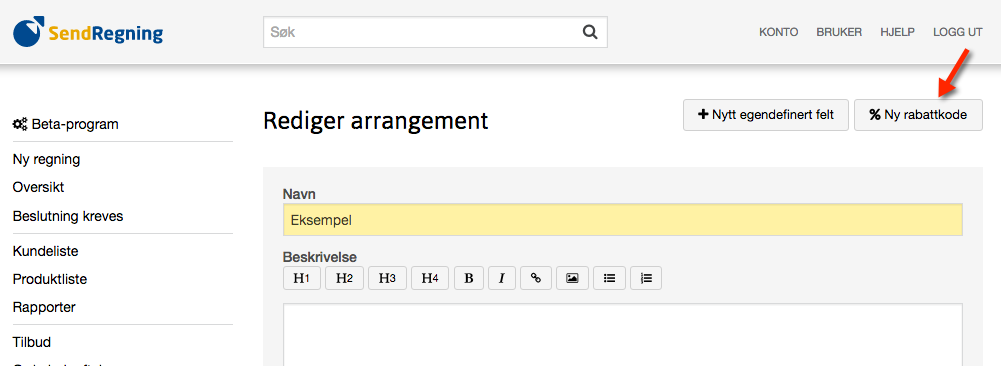
Du kan legge til så mange rabattkoder du vil, merk at systemet ikke skiller mellom små og store bokstaver i rabattkodene:
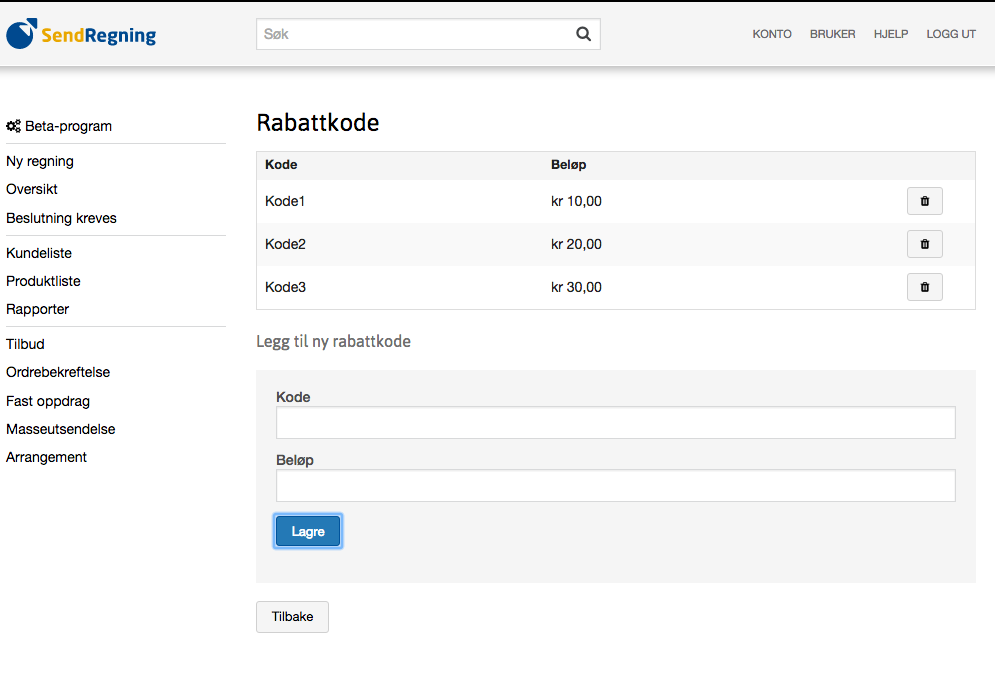
Etter at du har opprettet rabattkodene kan du bestemme hva feltet skal hete på påmeldingssiden:
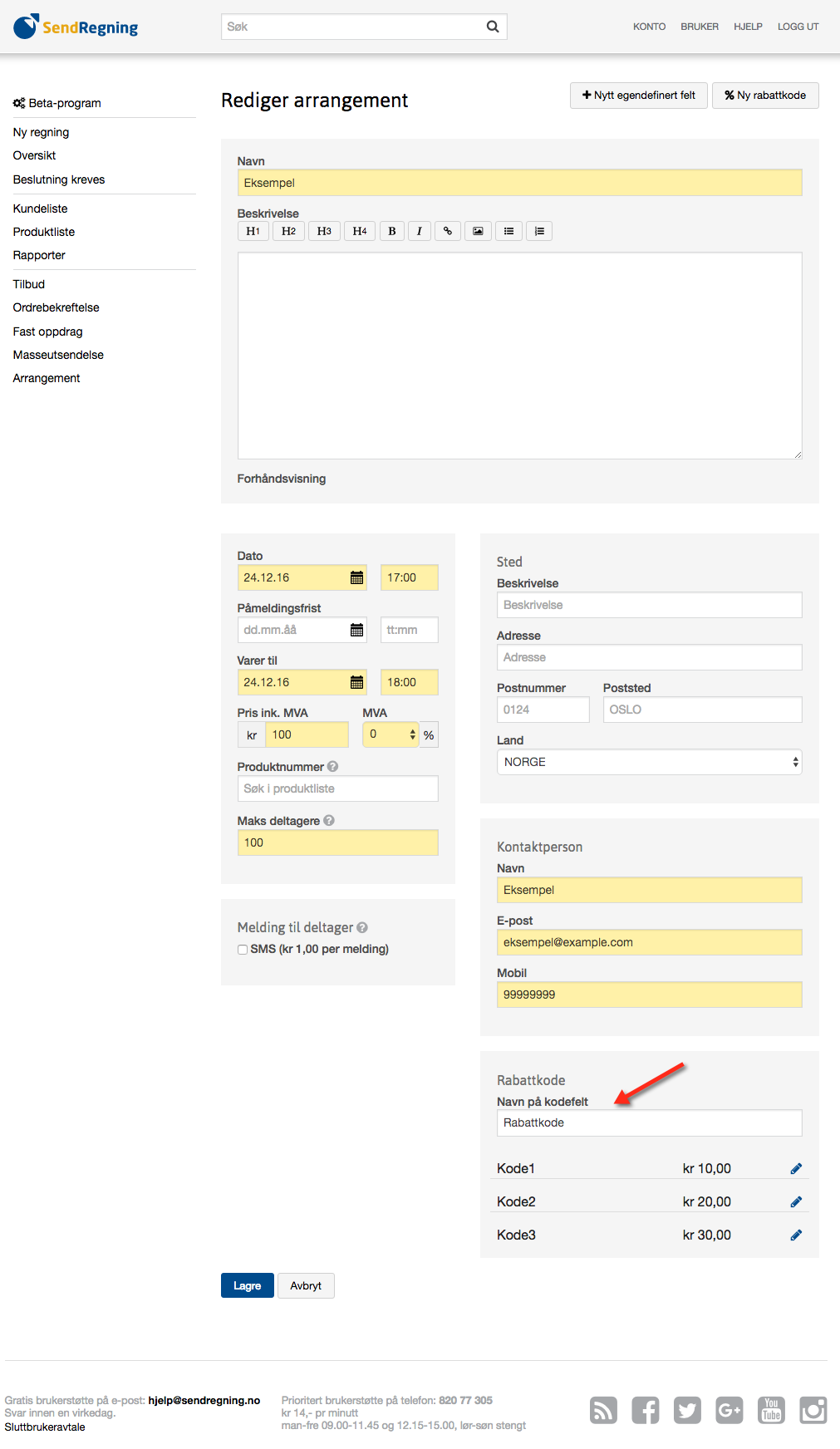
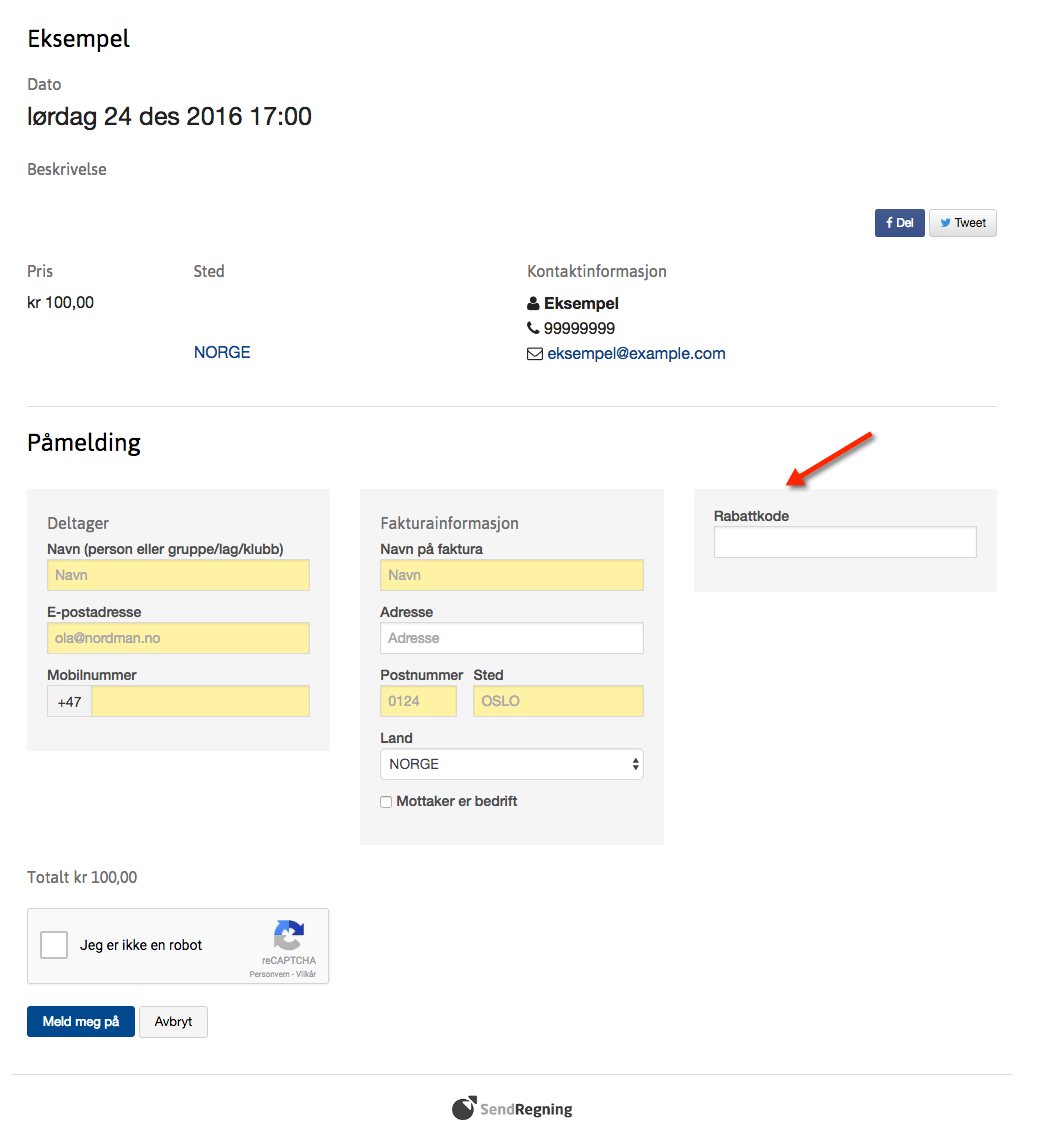
Når du bekrefter påmeldinger til arrangementet ditt vil du få se hvilken rabattkode som er brukt. Du vil også ha mulighet til å endre rabattkode i tilfelle deltageren har skrevet feil, men vær oppmerksom på at endring av rabattkode vil føre til at prisen på fakturaen vil bli en annen enn det kunden ble vist ved påmelding.
